目录
w10系统任务管理器怎么打开
-
来源:建米软件
-
2025-08-20 14:03:20
-
在Windows 10系统的日常使用中,任务管理器是一个非常实用的工具。它可以帮助我们查看系统正在运行的程序和进程,对电脑的性能进行实时监控,还能结束那些未响应的程序,避免电脑出现卡顿甚至死机的情况。那么,在Windows 10系统中,任务管理器究竟该怎么打开呢?接下来,就为大家详细介绍多种打开任务管理器的方法。
一、快捷键打开法
使用快捷键打开任务管理器是最为便捷的方式,既快速又高效,能让你在短时间内打开任务管理器进行操作。
Ctrl + Shift + Esc组合键
这是打开任务管理器最常用的快捷键组合。只需要同时按下键盘上的Ctrl、Shift和Esc这三个键,任务管理器就会立即弹出。这种方法的优点是操作简单、速度快,无论你当前正在使用什么程序,都能迅速打开任务管理器。比如,当你在玩游戏时遇到游戏卡顿,怀疑有其他程序在后台占用过多资源,就可以马上按下这个组合键打开任务管理器查看情况。

Ctrl + Alt + Delete组合键
按下Ctrl、Alt和Delete这三个键后,屏幕会弹出一个安全选项界面。在这个界面中,有多个选项可供选择,其中就包括“任务管理器”。点击“任务管理器”,即可打开它。这个组合键除了可以打开任务管理器外,还能进行锁定计算机、切换用户等操作。例如,当你暂时离开电脑,又不想让别人使用你的电脑时,就可以按下这个组合键选择“锁定计算机”。
Win + X组合键
按下Windows徽标键和X键后,会弹出一个快速访问菜单。在这个菜单中,有“任务管理器”这一选项,点击它就能打开任务管理器。这种方法适合那些习惯使用Windows徽标键进行操作的用户。比如,当你需要快速打开任务管理器,但又不想使用前面两种快捷键时,就可以尝试使用这个组合键。
右键点击任务栏
在任务栏的空白处点击鼠标右键,在弹出的菜单中会看到“任务管理器”选项,点击它即可打开。这种方法比较直观,对于不太熟悉快捷键的用户来说非常友好。例如,当你在使用电脑时,发现任务栏上的程序图标出现异常,想要查看任务管理器来解决问题,就可以直接右键点击任务栏打开。
| 快捷键组合 | 操作方式 | 适用场景 |
| Ctrl + Shift + Esc | 同时按下三个键 | 需要快速打开任务管理器时 |
| Ctrl + Alt + Delete | 按下后在安全选项界面选择 | 需要进行多种安全操作时 |
| Win + X | 按下后在快速访问菜单选择 | 习惯使用Windows徽标键操作时 |
| 右键点击任务栏 | 在弹出菜单中选择 | 不太熟悉快捷键时 |
二、开始菜单搜索法
通过开始菜单搜索功能来打开任务管理器也是一种简单有效的方法,尤其适合那些不太记得快捷键的用户。
点击开始菜单搜索框
点击屏幕左下角的开始菜单,在搜索框中输入“任务管理器”。搜索结果中会出现“任务管理器”的图标,点击该图标即可打开任务管理器。这种方法就像在搜索引擎中搜索信息一样,方便直观。例如,当你刚刚接触Windows 10系统,还不熟悉其他打开任务管理器的方法时,就可以使用这种方式。
语音搜索
如果你不想手动输入文字进行搜索,还可以使用语音搜索功能。按下Windows徽标键 + H组合键,调出语音输入界面,然后说出“打开任务管理器”,系统会自动识别并打开任务管理器。这种方法对于那些双手正在忙碌,不方便操作键盘的用户来说非常实用。比如,你正在用双手处理文件,想要打开任务管理器查看系统资源使用情况,就可以使用语音搜索。
搜索框直接输入
如果你使用的是Windows 10系统的搜索框小图标模式,直接点击搜索框小图标,然后在弹出的搜索框中输入“任务管理器”,点击搜索结果中的“任务管理器”图标即可打开。这种方法与点击开始菜单搜索框类似,但更加简洁,适合那些喜欢简洁操作界面的用户。
使用Cortana搜索
如果你已经开启了Cortana语音助手,只需唤醒Cortana,然后对它说“打开任务管理器”,Cortana就会帮你打开任务管理器。Cortana是Windows 10系统自带的智能语音助手,它不仅可以帮你打开任务管理器,还能回答各种问题、设置提醒等。例如,你可以让Cortana提醒你某个重要的会议时间。
三、运行窗口打开法
运行窗口是Windows系统中一个非常实用的工具,通过它可以快速打开各种程序和系统功能,包括任务管理器。
Win + R组合键
按下Windows徽标键和R键,会弹出“运行”窗口。在“运行”窗口的输入框中输入“taskmgr”,然后点击“确定”按钮,任务管理器就会打开。这种方法需要你记住“taskmgr”这个命令,但一旦记住,操作起来非常方便。比如,当你想要快速打开任务管理器,又不想使用快捷键或搜索的方式时,就可以使用这个方法。
开始菜单搜索运行
在开始菜单的搜索框中输入“运行”,点击搜索结果中的“运行”程序,打开“运行”窗口。然后按照上述方法输入“taskmgr”并点击“确定”。这种方法适合那些不太能记住Win + R组合键的用户。

任务栏搜索运行
在任务栏的搜索框中输入“运行”,同样可以找到“运行”程序并打开“运行”窗口,再输入“taskmgr”打开任务管理器。这种方法与开始菜单搜索运行类似,但更加便捷,因为任务栏搜索框随时都可以使用。
通过命令提示符输入
打开命令提示符(可以通过开始菜单搜索“命令提示符”打开),在命令提示符窗口中输入“taskmgr”并回车,任务管理器也会打开。命令提示符是一个强大的系统工具,除了可以打开任务管理器外,还能执行各种系统命令。例如,你可以使用命令提示符来查看网络连接情况。
| 打开方式 | 操作步骤 | 特点 |
| Win + R | 按下组合键,输入“taskmgr”确定 | 快速但需记命令 |
| 开始菜单搜索运行 | 搜索运行,输入“taskmgr”确定 | 适合记不住组合键的用户 |
| 任务栏搜索运行 | 任务栏搜索运行,输入“taskmgr”确定 | 便捷随时可用 |
| 命令提示符输入 | 打开命令提示符,输入“taskmgr”回车 | 功能强大可执行多种命令 |
四、文件资源管理器打开法
文件资源管理器是Windows系统中用于管理文件和文件夹的工具,其实它也可以用来打开任务管理器。
地址栏输入路径
打开文件资源管理器,在地址栏中输入“C:WindowsSystem32taskmgr.exe”,然后按下回车键,任务管理器就会打开。这种方法需要你准确记住任务管理器的文件路径,但对于熟悉系统文件路径的用户来说,是一种比较直接的打开方式。比如,你在学习计算机系统知识,想要通过路径来打开各种系统程序,就可以使用这种方法。
搜索文件
在文件资源管理器的搜索框中输入“taskmgr.exe”,搜索结果中会出现“任务管理器”的文件图标,双击该图标即可打开任务管理器。这种方法类似于在开始菜单搜索任务管理器,但搜索范围是整个文件系统。如果你不确定任务管理器的具体路径,就可以使用这种搜索的方式。
通过系统文件夹查找
打开文件资源管理器,依次进入“此电脑” - “Windows” - “System32”文件夹,在该文件夹中找到“taskmgr.exe”文件,双击打开。这种方法虽然比较繁琐,但可以让你更深入地了解系统文件的存放位置。例如,你想要查看系统文件的组织结构,就可以通过这种方式来查找任务管理器文件。
创建快捷方式
在文件资源管理器中找到“taskmgr.exe”文件,右键点击该文件,选择“发送到” - “桌面快捷方式”。以后在桌面上双击这个快捷方式图标,就可以快速打开任务管理器。这种方法适合那些经常需要打开任务管理器的用户,将快捷方式放在桌面上,操作更加方便。
五、系统设置打开法
通过系统设置也可以找到并打开任务管理器,这种方法对于想要深入了解系统设置的用户来说比较适用。
设置应用搜索
点击开始菜单中的“设置”图标,打开系统设置应用。在设置应用的搜索框中输入“任务管理器”,点击搜索结果中的“任务管理器”选项,即可打开任务管理器。这种方法可以让你在系统设置的环境下打开任务管理器,同时还能顺便查看其他系统设置选项。
系统 - 关于 - 相关设置
在系统设置中,点击“系统”选项,然后点击“关于”,在页面底部找到“相关设置”区域,点击“系统信息”。在系统信息窗口中,点击“任务管理器”链接,即可打开任务管理器。这种方法虽然步骤较多,但可以让你在查看系统信息的同时打开任务管理器。
个性化 - 任务栏 - 任务管理器
在系统设置中点击“个性化”选项,然后选择“任务栏”。在任务栏设置页面中,向下滚动找到“任务管理器”选项,点击“打开任务管理器”即可。这种方法可以让你在调整任务栏设置的同时打开任务管理器。

隐私 - 诊断和反馈 - 任务管理器
在系统设置中点击“隐私”选项,然后选择“诊断和反馈”。在诊断和反馈页面中,点击“任务管理器”链接,即可打开任务管理器。这种方法可以让你在查看系统隐私设置和诊断反馈信息的同时打开任务管理器。
在Windows 10系统中打开任务管理器的方法有很多种,你可以根据自己的使用习惯和实际情况选择最适合自己的方法。希望这些方法能帮助你在使用电脑的过程中更加便捷地打开任务管理器,对系统进行有效的管理和监控。
常见用户关注的问题:
一、w10系统任务管理器怎么打开
嘿,你问这个问题呀,好多人都想知道在W10系统里咋打开任务管理器呢。我听说这东西可重要啦,能帮咱们查看电脑运行的程序啥的。下面我就好好给你说说打开它的办法。
方法一:快捷键打开
这是最方便的办法啦。同时按下“Ctrl + Shift + Esc”这三个键,任务管理器就会“嗖”的一下弹出来。很多老司机都喜欢用这个方法,简单又快速,就像变魔术一样。
方法二:右键任务栏打开
你用鼠标右键点击任务栏的空白处,在弹出的菜单里,有个“任务管理器”选项,点一下它,任务管理器就打开了。这个方法很直观,就算是电脑小白也能轻松找到。
方法三:通过开始菜单搜索打开
点击开始菜单,在搜索框里输入“任务管理器”,然后在搜索结果里找到它,再点击一下,任务管理器就启动了。要是你记不住快捷键,这个方法也挺实用的。
方法四:使用运行窗口打开
按下“Win + R”组合键,打开运行窗口,在里面输入“taskmgr”,然后点击“确定”,任务管理器就会出现。这就像是给电脑下了个指令,它就乖乖把任务管理器打开啦。
方法五:通过控制面板打开
打开控制面板,找到“管理工具”,然后在里面找到“任务管理器”并双击它。虽然这个方法步骤多一点,但也是可行的哦。
二、w10系统任务管理器有什么用
哎呀,说到任务管理器的用处,那可多啦。我朋友说这东西就像电脑的小管家,能帮咱们解决好多问题呢。下面我就给你详细说说它的作用。
作用一:查看正在运行的程序
任务管理器能让咱们清楚地看到电脑上正在运行的所有程序。比如说,你打开了好几个软件,有时候可能都忘了哪个开着哪个关了,这时候看看任务管理器,一目了然。要是有一些程序你不想让它运行了,还能直接在里面结束它。
作用二:监控系统性能
它可以显示CPU、内存、磁盘等硬件的使用情况。要是你发现电脑变得很慢,就可以看看任务管理器里的性能指标,是不是CPU占用率太高了,或者内存不够用了。这样就能找到电脑变慢的原因,然后想办法解决。
作用三:管理启动项
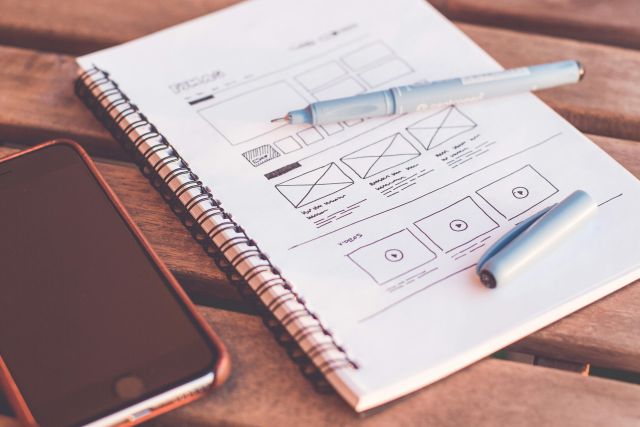
在任务管理器的“启动”选项卡中,能看到哪些程序会在电脑开机时自动启动。有些程序其实没必要开机就启动,会影响开机速度。你可以把那些不必要的程序禁用,这样电脑开机就会快很多啦。
作用四:结束无响应的程序
有时候有些程序会突然卡住,没反应了。这时候就可以在任务管理器里找到这个程序,然后点击“结束任务”,把它关掉。不用再去费劲地找别的办法来关闭它,方便又快捷。
作用五:查看服务信息
任务管理器里还有“服务”选项卡,能让咱们看到系统正在运行的各种服务。要是你对电脑比较懂,还可以根据自己的需求来管理这些服务,优化系统性能。
| 功能 | 作用 | 使用场景 |
| 查看正在运行的程序 | 了解电脑上正在运行的所有程序,可结束不需要的程序 | 当你打开多个软件,想知道哪些在运行或关闭不必要程序时 |
| 监控系统性能 | 显示CPU、内存、磁盘等硬件的使用情况,找出电脑变慢的原因 | 电脑运行缓慢时,查看硬件使用情况 |
| 管理启动项 | 控制哪些程序在开机时自动启动,提高开机速度 | 想优化开机速度,禁用不必要的开机启动程序 |
三、w10系统任务管理器界面怎么看
我就想知道好多人是不是拿到任务管理器界面,都有点懵圈,不知道咋看。其实呀,它的界面还是挺清晰的。下面我就给你好好讲讲。
“进程”选项卡
这是任务管理器里最常用的一个选项卡。它显示了当前正在运行的所有进程,包括系统进程、应用程序进程等。你可以看到每个进程占用的CPU、内存等资源情况。要是某个进程占用资源特别高,可能就是它让电脑变慢了。
“性能”选项卡
这里能看到CPU、内存、磁盘、网络等硬件的实时性能数据。有图表和数字显示,很直观。比如说,CPU使用率的图表能让你清楚地看到CPU的负载情况,是高是低一目了然。
“应用历史记录”选项卡
这个选项卡记录了各个应用程序使用CPU、网络、磁盘等资源的情况。通过它,你可以了解哪个应用程序比较“吃”资源,以后就可以注意合理使用。
“启动”选项卡
前面也提到过,这里显示了哪些程序会在开机时自动启动。你可以看到每个程序的状态,是启用还是禁用。要是想优化开机速度,就可以在这里进行操作。
“用户”选项卡
它能让你看到当前登录系统的用户,以及每个用户运行的程序和占用的资源。如果有多用户登录的情况,就可以通过这个选项卡来管理。
四、w10系统任务管理器打不开怎么办
假如你遇到任务管理器打不开的情况,那可真让人头疼。我听说好多人都碰到过这个问题,下面我就给你说说解决办法。
方法一:检查组策略设置
按下“Win + R”组合键,打开运行窗口,输入“gpedit.msc”并回车,打开组策略编辑器。然后依次展开“用户配置” - “管理模板” - “系统” - “Ctrl+Alt+Del 选项”,在右侧找到“删除任务管理器”,双击它,选择“未配置”或“已禁用”,然后点击“确定”。
方法二:使用命令提示符修复
以管理员身份运行命令提示符,在里面输入“sfc /scannow”并回车,让系统自动扫描和修复系统文件。完成后,再试试打开任务管理器。
方法三:检查病毒和恶意软件
用杀毒软件对电脑进行全面扫描,看看是不是有病毒或恶意软件影响了任务管理器的正常运行。要是发现有问题,就及时清除。
方法四:重启电脑
有时候,简单的重启电脑就能解决很多问题。关闭电脑,等几秒钟后再重新开机,然后试试打开任务管理器。
方法五:创建新的用户账户
在控制面板里找到“用户账户”,创建一个新的用户账户。然后用新账户登录系统,看看能不能打开任务管理器。
| 解决方法 | 操作步骤 | 适用情况 |
| 检查组策略设置 | 通过组策略编辑器,将“删除任务管理器”设置为“未配置”或“已禁用” | 可能是组策略限制导致任务管理器打不开 |
| 使用命令提示符修复 | 以管理员身份运行命令提示符,输入“sfc /scannow”进行系统文件扫描和修复 | 系统文件损坏可能导致任务管理器无法打开 |
| 检查病毒和恶意软件 | 用杀毒软件对电脑进行全面扫描并清除病毒和恶意软件 | 病毒或恶意软件可能影响任务管理器运行 |
五、w10系统任务管理器能优化电脑性能吗
就是说啊,好多人都想知道任务管理器能不能优化电脑性能。其实它是可以起到一定作用的。下面我就给你说说它是怎么优化的。
优化方式一:结束不必要的进程
在任务管理器的“进程”选项卡中,找到那些你不需要运行的程序进程,然后点击“结束任务”。这样可以释放CPU、内存等资源,让电脑运行得更流畅。
优化方式二:管理启动项
前面也说过,在“启动”选项卡中禁用不必要的开机启动程序。这样可以减少开机时系统的负担,加快开机速度。
优化方式三:监控资源使用情况
通过“性能”选项卡,实时监控CPU、内存、磁盘等资源的使用情况。根据监控结果,合理调整程序的使用,避免某个硬件资源过度使用。
优化方式四:调整优先级
在“进程”选项卡中,右键点击某个进程,选择“设置优先级”,可以根据需要调整进程的优先级。把一些重要的程序设置为高优先级,让它们能更顺畅地运行。
优化方式五:查看应用历史记录
在“应用历史记录”选项卡中,了解各个应用程序使用资源的情况。对于那些比较“吃”资源的应用程序,可以考虑少用或者卸载。
- 上一篇:UNIX系统任务管理器怎么打开
- 下一篇:w11系统怎么设置任务管理器
预约免费体验 让管理无忧
微信咨询


添加专属销售顾问
扫码获取一对一服务










